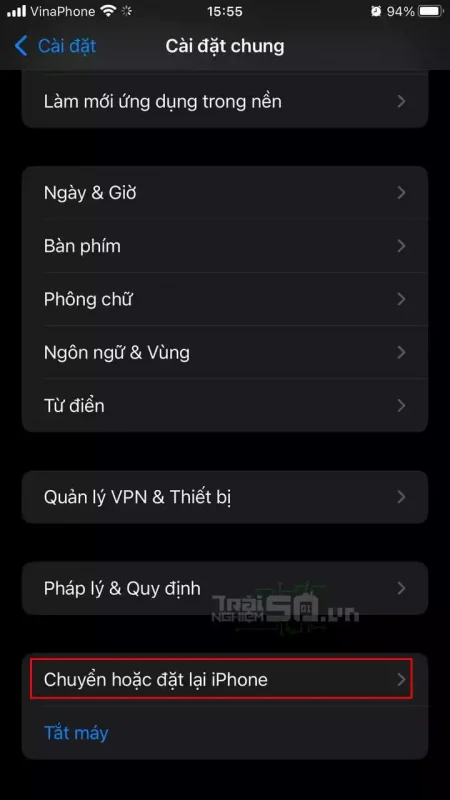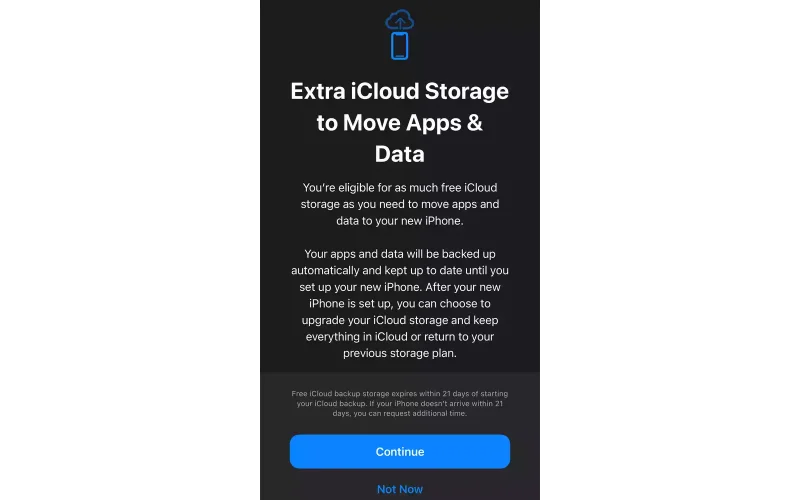Cách mượn dung lượng iCloud miễn phí để chuyển dữ liệu iPhone
Bạn đang chuyển từ iPhone cũ sang iPhone mới? Quá trình sao lưu trực tuyến thường diễn ra suôn sẻ, miễn là bạn có đủ dung lượng trống trên i...
Bạn đang chuyển từ iPhone cũ sang iPhone mới? Quá trình sao lưu trực tuyến thường diễn ra suôn sẻ, miễn là bạn có đủ dung lượng trống trên iCloud hoặc máy tính để sử dụng iTunes để sao lưu và khôi phục. Tuy nhiên, nếu bạn không có đủ dung lượng iCloud (không đăng ký gói 50GB trở lên), bạn không cần sử dụng máy tính của mình nữa.
Giờ đây, bạn có thể tạm thời mượn dung lượng iCloud từ Apple để hoàn tất sao lưu trực tuyến và khôi phục nó vào iPhone mới. Apple cho phép bạn mượn dung lượng iCloud này miễn phí, nhưng điều bắt buộc là dữ liệu của bạn sẽ lưu lại trên iCloud chỉ trong 21 ngày. Nếu bạn không thể khôi phục bản sao lưu iCloud của mình trong vòng 21 ngày, bạn có thể liên hệ với Bộ phận hỗ trợ của Apple và yêu cầu họ gia hạn bộ nhớ iCloud tạm thời của bạn thêm 21 ngày nữa, nhưng hy vọng đó không phải là vấn đề đáng lo ngại nếu bạn chỉ đang chuyển dữ liệu.
Cách nhận dung lượng iCloud tạm thời miễn phí
Bước 1: Trước khi bắt đầu, trước tiên hãy cập nhật iPhone hoặc iPad của bạn lên iOS 15 hoặc iPadOS 15. Bạn không thể truy cập bộ nhớ iCloud tạm thời này trên các phiên bản iOS hoặc iPadOS cũ hơn. Khi bạn đã cập nhật, hãy đảm bảo rằng bạn nhớ ID Apple và mật khẩu của mình, vì nếu không có nó, bạn sẽ không thể truy cập vào tài khoản iCloud của mình.
Bước 2: Bắt đầu tạo một bản sao lưu tạm thời của iPhone hoặc iPad của bạn bằng cách vào Cài đặt > Cài đặt chung > Chuyển hoặc đặt lại iPhone.
Bước 3: Ở mục Chuẩn bị cho iPhone mới > Nhấn vào Bắt đầu để bắt đầu quá trình. Lưu ý: Nếu bạn không sử dụng các bản sao lưu iCloud, bạn có thể thấy thông báo cho biết rằng bản sao lưu iCloud của bạn đã bị tắt. Nhấn vào Bật sao lưu để chuyển để bật sao lưu iCloud. Bạn không thể tiếp tục mà không bật nó.
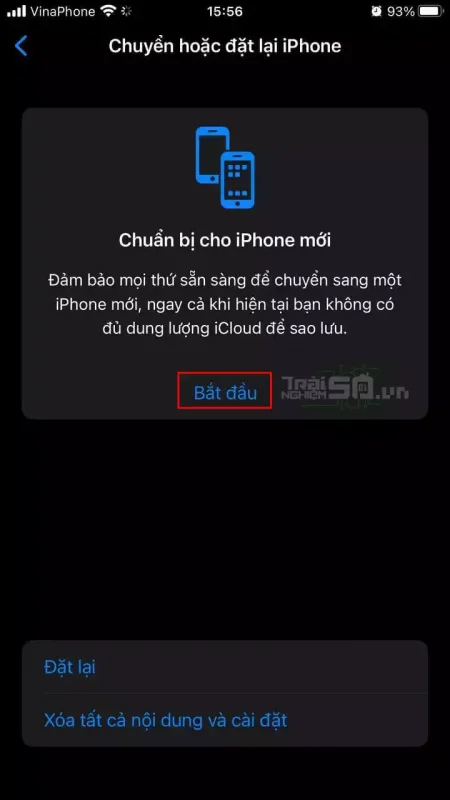
Bước 4: Đây là lúc bạn sẽ thấy thông báo cho biết bạn đủ điều kiện để nhận thêm dung lượng iCloud miễn phí.

Nhấn Tiếp tục (Continue) để bắt đầu sao lưu iPhone hoặc iPad của bạn vào bộ nhớ iCloud đã mượn của bạn . Cần lưu ý rằng bạn sẽ không thấy thông báo này nếu bạn có đủ dung lượng lưu trữ trên iCloud.
Sau khi sao lưu xong, bạn có thể tiếp tục và xóa iPhone hoặc iPad của mình.
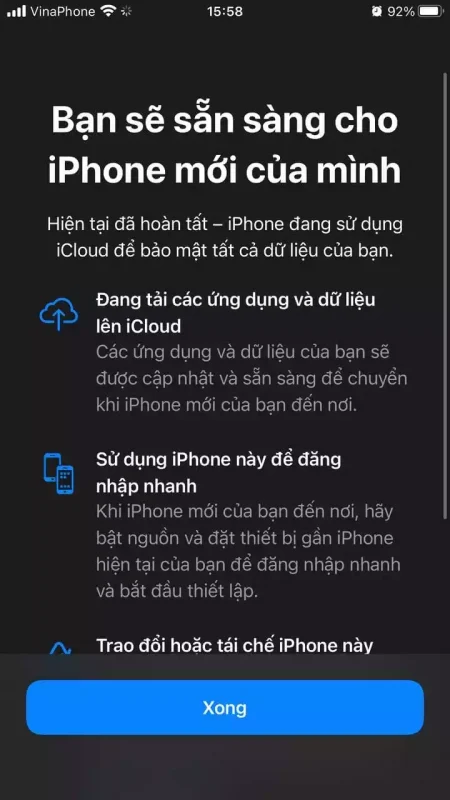
Trên thiết bị iPhone mới, hãy làm theo quy trình thiết lập trên màn hình và trên màn hình Ứng dụng & Dữ liệu, hãy nhấn vào Khôi phục từ iCloud Backup. Bản sao lưu iCloud tạm thời của bạn sẽ hiển thị ở đây và bạn có thể chọn nó để tải xuống tất cả dữ liệu của mình trên iPhone hoặc iPad mới. Sau khi hoàn tất, bạn đã sẵn sàng sử dụng iPhone mới với dữ liệu đã được chuyển sang đầy đủ.
Sau khi bạn hoàn tất thiết lập thiết bị mới của mình, Apple cho biết bản sao lưu iCloud tạm thời của bạn sẽ bị xóa vĩnh viễn trong vòng bảy ngày. Đối với hầu hết mọi người, đó là quá đủ thời gian để thực hiện lại quá trình khôi phục nếu có sự cố.
Cách mượn dung lượng iCloud miễn phí để chuyển dữ liệu iPhone